Anteckningar på skrivbordet i Windows 8 eller hur man inte glömmer någonting

![]()
Hej igen mina kära läsare! Jag är väldigt glad att se er alla. Och speciellt ett gott humör, på grund av att min dotter äntligen tappade sin främre mjölktand, annars de senaste dagarna blev det gråt under varje måltid. Nu ett så roligt leende). I allmänhet skulle jag idag, på mitt höga humör, vilja berätta om en intressant liten sak, nämligen anteckningar på skrivbordet i Windows 8. Ja, vid ett tillfälle var hela min bildskärm täckt med olika klistermärken, där jag skrev vad jag var tvungen att göra idag eller upp till ett visst antal. Jag vill berätta att mitt huvud snurrade. Nej. Jag har inget emot klistermärken, förutom att de hela tiden lossnar från min bildskärm och till och med kan gå vilse någonstans.
I allmänhet är detta en mycket underbar sak. Vi är alla människor och vi kan alla lätt glömma något, och dessa anteckningar kommer att hjälpa oss mycket.

Men vad vill jag? Microsoft fungerar trots allt inte för dårar heller. Och de gav också möjligheten att skapa digitala anteckningar, anteckningar (som du vill). Ja, det är coolt. Först trodde jag att det var några grej, men det visade sig inte alls. Sådana elektroniska anteckningar är redan inbyggda i systemet och i den här artikeln vill jag berätta hur du ringer dem och hur du använder dem utan några tredjepartsprogram. Vill du veta om det? Nåväl, låt oss gå!
Hur ringer man elektroniska klistermärken?
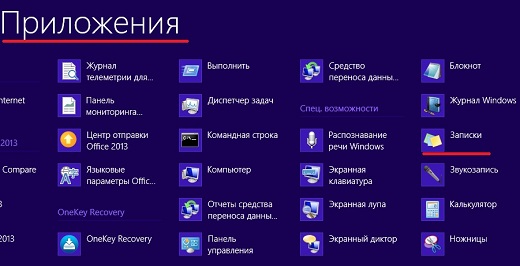
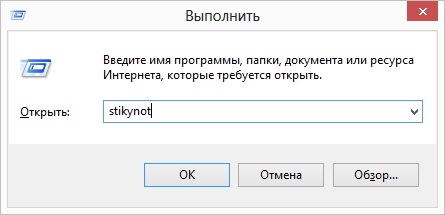
Tja, hur? Är det enkelt? Lyckas alla? Bra! Och märk förresten att vi gjorde det med inbyggda Windows-verktyg och utan några program!
I allmänhet finns det program som skapar klistermärken på ditt skrivbord, men finns det ett behov av dem? Tja, om du vill att dina klistermärken ska vara av olika färg eller sätta ett datum och ett typsnitt på varje klistermärke, då är du välkommen. I det här fallet kan jag erbjuda dig ett program, till exempel 7 klisterlappar. Men personligen ser jag inte behovet av tredjepartsprogram, den här funktionen räcker för mig.
Hur använder man dessa klistermärken?
När klistermärket redan finns på ditt skrivbord behöver du bara trycka på vänster musknapp och börja skriva uppgifter i dessa påminnelser.
Om du vill lägga till en anteckning till måste du klicka på det lilla plustecknet som finns på klistermärket. Du kan bland annat ändra storleken som du vill. För att göra detta behöver du bara hålla ner valfri ände av klistermärket med vänster musknapp (du måste ha en dubbelpil istället för markören) och utan att släppa musen drar du den i valfri riktning, då ökar den , minska, sträcka eller smalna.
Om du inte behöver ett klistermärke, radera det helt enkelt genom att klicka på krysset i det övre högra hörnet.
Jag hoppas att min artikel hjälpte dig och att du kommer att använda denna underbara sak och lämna pappersklistermärkena för andra saker. Förresten in denna videokurs det finns många användbara funktioner som hjälper dig att bemästra Windows och olika användbara program. Allt berättas i ordning, ordnat och berättat på mänskligt språk, till skillnad från de flesta av dessa kurser. Kommer att bemästra alla nybörjare I allmänhet rekommenderar jag starkt.
Nåväl, jag är klar för idag. Vi ses i nästa lektion. Glöm inte att prenumerera på uppdateringar av mina bloggartiklar och håll dig uppdaterad med allt. Hej då och lycka till alla!